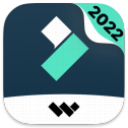
万兴喵影2022桌面版 v11.2.1.0官方版
- 软件大小:975KB
- 更新日期:2022-05-23
- 软件语言:简体中文
- 软件类别:国产软件
- 软件授权:免费软件
- 软件官网:未知
- 适用平台:Windows11, Windows10, Windows8, Windows7, WinVista, WinXP
- 软件厂商:
软件介绍 人气软件 相关文章 网友评论 下载地址
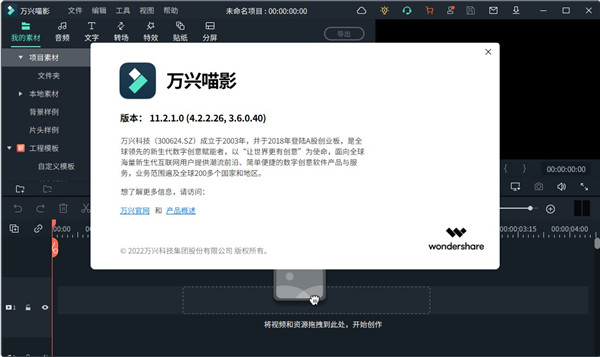
万兴喵影电脑版安装教程
1、下载解压,得到万兴喵影2022桌面版源程序,开始安装;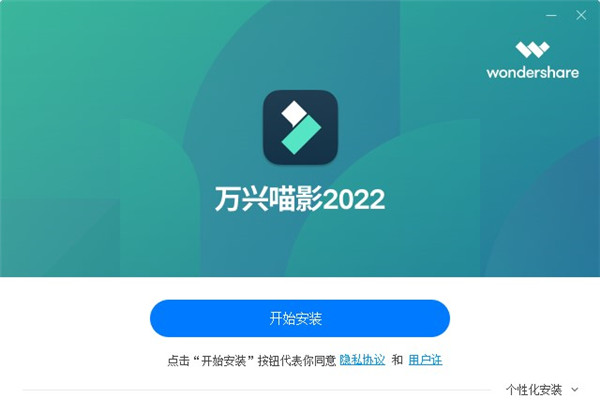
2、点击个性化安装,可选择语言,和设置安装路径;
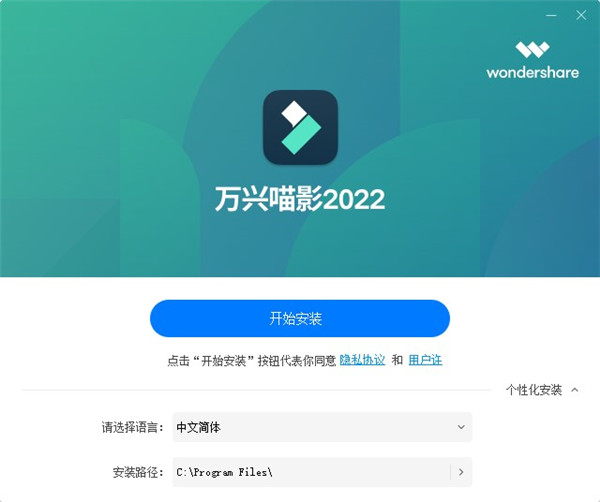
3、等待安装,即可启动使用;
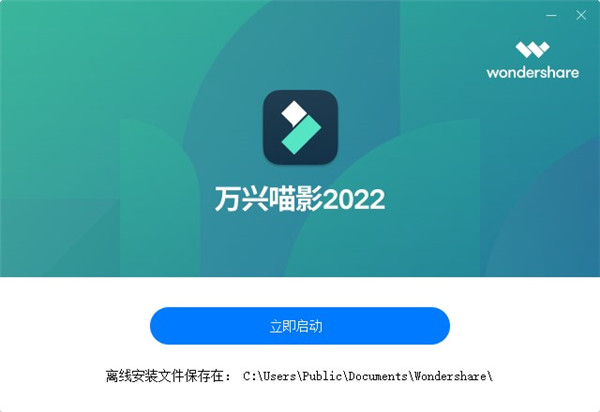
4、进入软件后,即可免费可以使用万兴喵影;
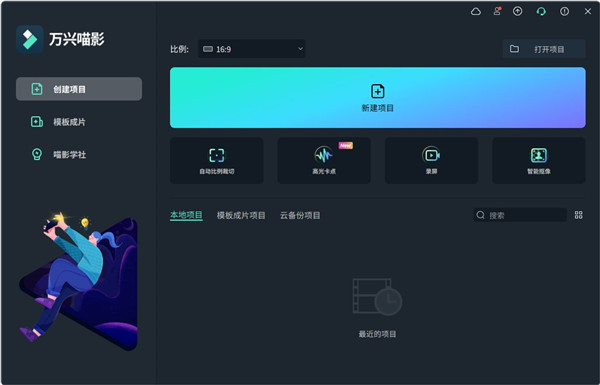
5、至此,软件成功安装完成,以上就是万兴喵影工厂的全部安装教程。
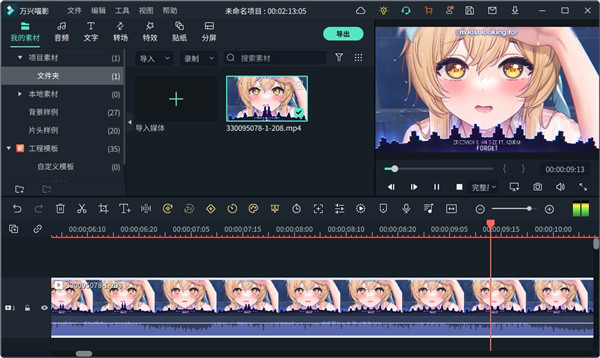
功能特色
1、千万特效,无限创意各大Vlogger、YouTuber、B站up主以及微博大V力荐的特效资源,包括多种文字特效、海外版权音乐库、时下热门的ins滤镜、炫酷转场与动态贴纸……
2、音频剪辑
一键分离音视频&设置淡入淡出,音量调节更加自由,更有降噪功能与音频均衡器提升音质。
3、强大的时间轴
多达100条视频轨道,随心所欲添加,完全满足视频叠加效果的需求。
4、绿幕抠像
轻松改变视频背景,实现大片特效。
5、时尚UI便捷操作
最新时尚UI设计,新增多个快捷键,解放你的双手。支持Windows/Mac工程文档共享,随处编辑。
6、画中画
使用画中画轨道,叠加多个视频片段
7、录屏
录制电脑屏幕,用来制作网络教程或视频简报
8、智能修复
智能计算,修复视频抖动、鱼眼等
支持的格式
视频格式:AVI,DV,DIF,NUT,H261,H264,NSV,FLV,MKV,MP4,M4V,PSP,3GP,MOV,MPG,MPEG,VOB,DAT,EVO,RM,RMVB,TS,TP,TRP,M2TS, WMV,ASF,DVR-MS音频格式: AAC,AC3,APE,AIF,AIFF,FLAC,APE,CUE,AU,AMR,OGG,WAV,DPE,MKA,M4V,M4A,MPA,MP2,MP3,RA,WMA
照片格式:JPG,JPEG,BMP,PNG,JPE,GIF,DIB,JFIF,TIF,TIFF
支持输出格式
普通视频/音频: WMV,AVI,MOV,FLV,MKV,MP4视频(AVC),MP4视频(Xvid),MP4视频(MC),ASF,M4V,Xvid,DV,MPEG-1 NTSC,MPEG-1 PAL,MPEG-1 SECAM ,MPEG-2 NTSC,MPEG-2 PAL,MPEG-2 SECAM,DVD视频NTSC,DVD视频PAL,HTML5,DVD视频SECAM,MP3
高清视频: TS,TRP,AVI,MP4,MPG,WMV,MOV
DVD:DVD光盘,DVD文件夹,ISO映像文件
万兴喵影电脑版使用教程
1、添加文字效果您可以使用万兴喵影中预置的文字模板轻松地为视频添加文字效果。
双击您感兴趣的标题,可以在预览窗口中查看效果,从媒体库中将标题拖放到时间轴即可完成添加。 您也可以右键单击所需的标题,选择“应用”将其添加到时间轴。
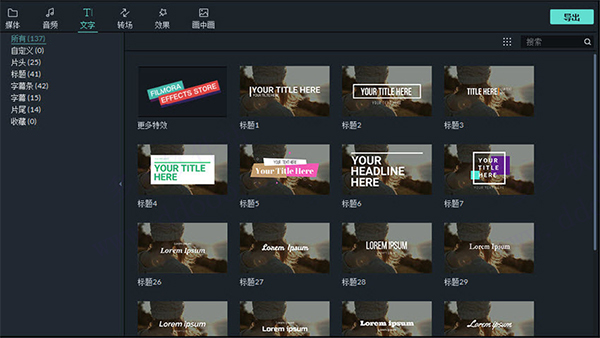
2、编辑文字效果
文字效果的默认持续时间为5秒,可以在时间轴中拖动边缘来调整时长,也可以单击时间轴中的文字素材,单击工具栏中的“时长”图标来调整效果持续时间。如果要更改所有效果的默认时长,可以点击“文件”>“首选项”>“编辑”>“默认时长”。
要编辑文字效果,可以在时间轴中双击打开“文本”编辑面板来调整文本的样式(字体,大小,颜色,对齐方式等)和动画效果。
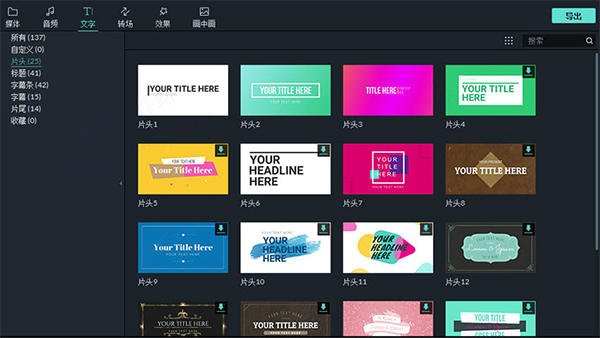
3、将自定义文本效果保存为预设
在“文字”编辑面板中,自定义文本(更改字体,大小,颜色,位置或动画)后,单击“保存为预设”。在弹出的“预设对话框”窗口中,输入新预设的名称,点击“确定”保存。您可以把自定义文本效果保存为预设,方便后续从“文字”库内自定义分类下找到文字模板样式效果快速使用。
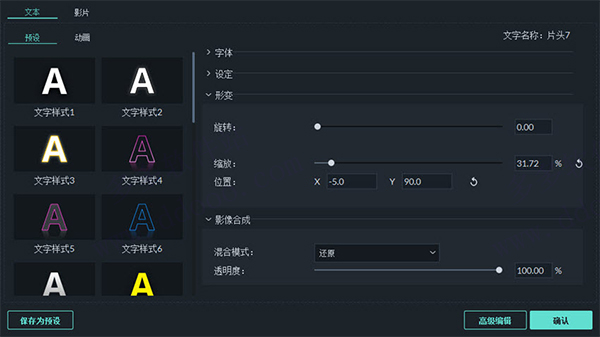
4、删除文字效果
在时间轴中选中文字素材,按Delete键即可删除。您也可以单击工具栏中的删除图标,或右键单击文字素材并选择删除。
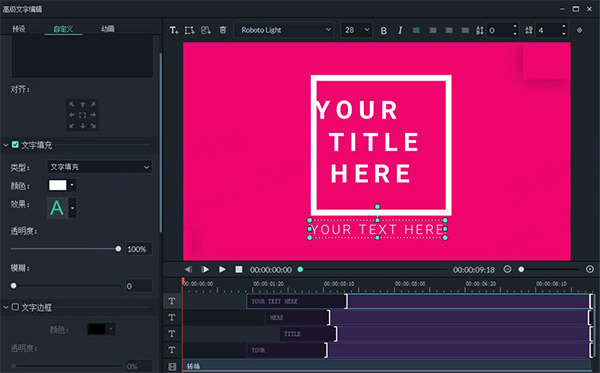
5、字幕编辑tips
设置文字动画出入点,暗区为文字出现动画范围,亮区为文字显示范围,如果将出入点拉至整个时长为亮区,将无文字逐渐出现的动画效果。
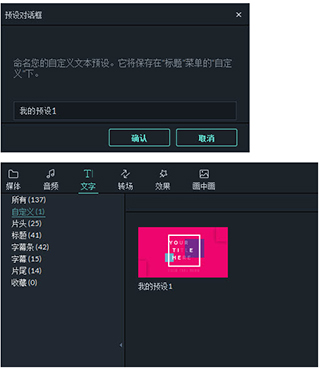
6、使用“Ctrl+C”复制、“Ctrl+V”粘贴这两个快捷键,在时间轴上可以复制前一个字幕模板,将所有文字样式及位置直接复制过来,只需要修改文字内容即可。
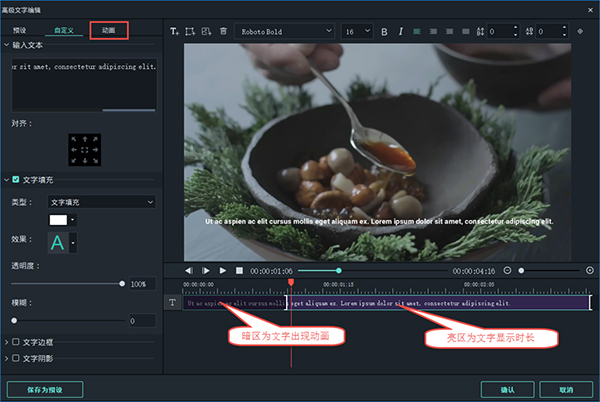
7、制作竖版文字样式,可以每键入一个文字便回车一次,完成竖版样式排版。
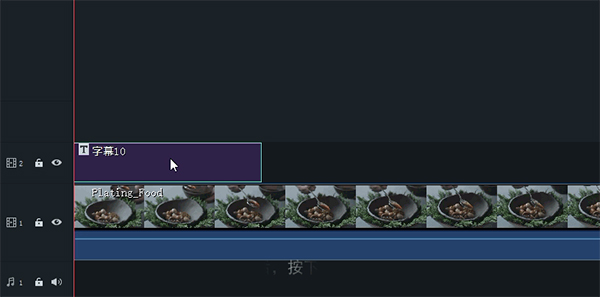
快捷键大全
一、文件1、新建工程 Ctrl+N
2、打开已有工程 Ctrl+O
3、保存工程 Ctrl+S
4、工程另存为 Ctrl+Shift+S
5、打包工程 Ctrl+Shift+A
6、导入媒体文件 Ctrl+I
7、录制旁白 Alt+R
8、首选项 Ctrl+shift+,
9、退出程序 Alt+F4
二、编辑
1、撤销 Ctrl+Z
2、重做 Ctrl+Y
3、剪切 Ctrl+X
4、复制 Ctrl+C
5、粘贴 Ctrl+V
6、删除 Delete
7、波纹删除(删除不留空隙,该处后面所有轨道都前移) Shift+Delete
8、全选 Ctrl+A
9、拷贝效果 Ctrl+Alt+C
10、粘贴效果 Ctrl+Alt+V
11、删除效果 无
三、时间线
1、打开片段属性编辑面板 Alt+E
2、分割 Ctrl+B
3、所选片段开头位置剪切到游标 Alt+
5、打开裁剪与缩放二级界面 Alt+C
6、顺时针旋转90度 (当前角度+90度) Ctrl+Alt+→
7、逆时针旋转90度 (当前角度-90度) Ctrl+Alt+←
8、打开片段属性编辑面板,展开调速选项,收起其它选项 Ctrl+R
9、增加定帧 Alt+F
10、打开片段属性编辑面板,切换至音频页 无
11、音视频分离 Ctrl+Alt+D
12、静音 Ctrl+Shift+M
13、打开片段属性编辑面板,展开稳像选项,收起其它选项, 同时开始稳像 Alt+S
14、打开高级调色二级界面 Ctrl+Alt+C
15、打开片段属性编辑面板,展开色度键选项,收起其它选项 Ctrl+Alt+G
更新日志
v11.2.1.0版本1、音视频轨增至100条
2、提高导入输出速度
3、新增预览清晰度调节
4、优化视频稳像效果
5、新增Mac版本,Windows/Mac 工程文档共享
6、增强色度键
7、新增音视频可视化
8、新增音频关键帧
下载地址
-
万兴喵影2022桌面版 v11.2.1.0官方版
普通下载地址
资源服务器故障请点击上面网盘下载
其他版本下载
- 查看详情视频编辑专家(洁净版全免费) V10.1 官方最新版27.1M 简体中文24-05-24
- 查看详情快剪辑软件免费版下载2024 V1.2.0.4106 官方最新版85.43M 简体中文24-05-14
- 查看详情capcut剪辑软件 V3.1.0.1070 官方版553.38M 简体中文24-04-26
- 查看详情爱拍剪辑电脑版永久免费下载软件 V3.9.2.0 最新版248.79M 简体中文24-04-23
- 查看详情爱拍剪辑2024最新版 V3.9.2.0 官方版248.79M 简体中文24-03-07
- 查看详情水印云去水印工具 V3.2.3 官方版120.07M 简体中文24-03-04
- 查看详情hitfilm pro2021破解版 V18.1 免费版1.6G 多国语言24-02-28
- 查看详情易我录屏助手2024最新版 V1.4.7.2 官方最新版30.83M 简体中文24-01-04
人气软件

CR VideoMate免安装版 V1.7.0.4 免费版30.88 MB
/简体中文
剪映电脑专业版 V3.2.0.8744 官方最新版339.32 MB
/简体中文
度咔剪辑电脑版 V1.12.0.20 PC免费版52.92 MB
/简体中文
camtasia studio 2021中文破解版478.8MB
/简体中文
PreMiere Pro CC 2018注册机(附破解教程)1.68 MB
/简体中文
抖音剪映PC版 V3.4.1 Windows版378.79 MB
/简体中文
Topaz Video AI 3汉化破解版 V3.0.6 最新免费版357.17M
/简体中文
剪映3.0专业版 V3.7.0 官方最新版397.88M
/简体中文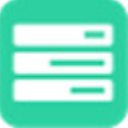
QVE视频压缩v1.0.22破解版(附破解补丁和教程)25.61 MB
/简体中文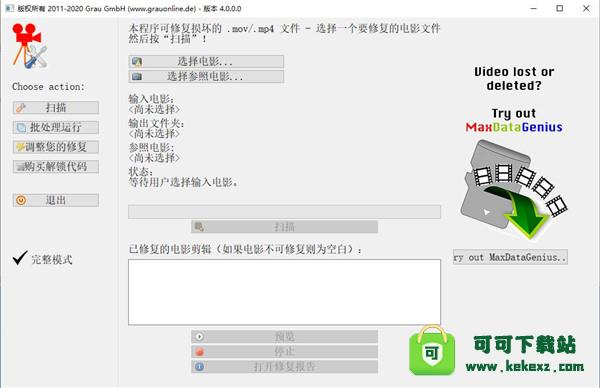
Video Repair Toolv4.0.0.0中文破解版60.1 MB
/简体中文
相关文章
-
无相关信息
网友评论共0条








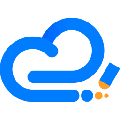
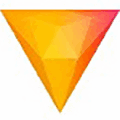

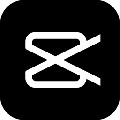
 赛睿鼠标驱动v3.18.3官方版
赛睿鼠标驱动v3.18.3官方版 梅林固件科学插件 V384.17 最新免费版
梅林固件科学插件 V384.17 最新免费版 Minecraft我的世界国际版 V1.19 官方正式版
Minecraft我的世界国际版 V1.19 官方正式版 网易云课堂课程下载器v2.4绿色版
网易云课堂课程下载器v2.4绿色版 pycharm激活码2021
pycharm激活码2021 Uninstall Tool激活码(免破解)
Uninstall Tool激活码(免破解) DAEMON Tools Lite 11破解补丁
DAEMON Tools Lite 11破解补丁 罗技g502驱动v9.02.65官方版
罗技g502驱动v9.02.65官方版 SSCOM串口调试助手v5.13.1绿色免费版
SSCOM串口调试助手v5.13.1绿色免费版







